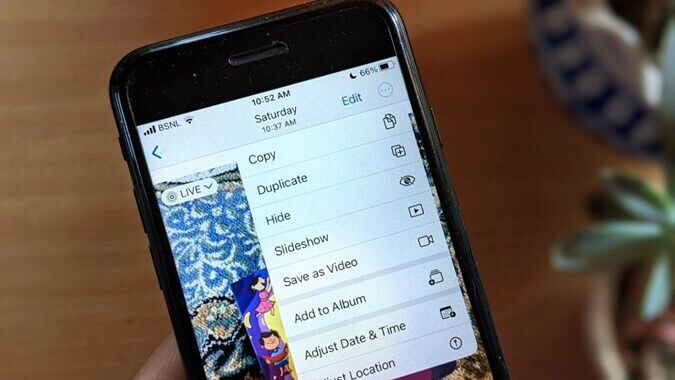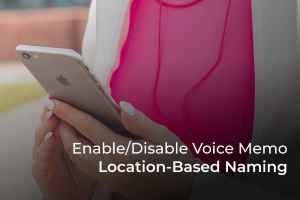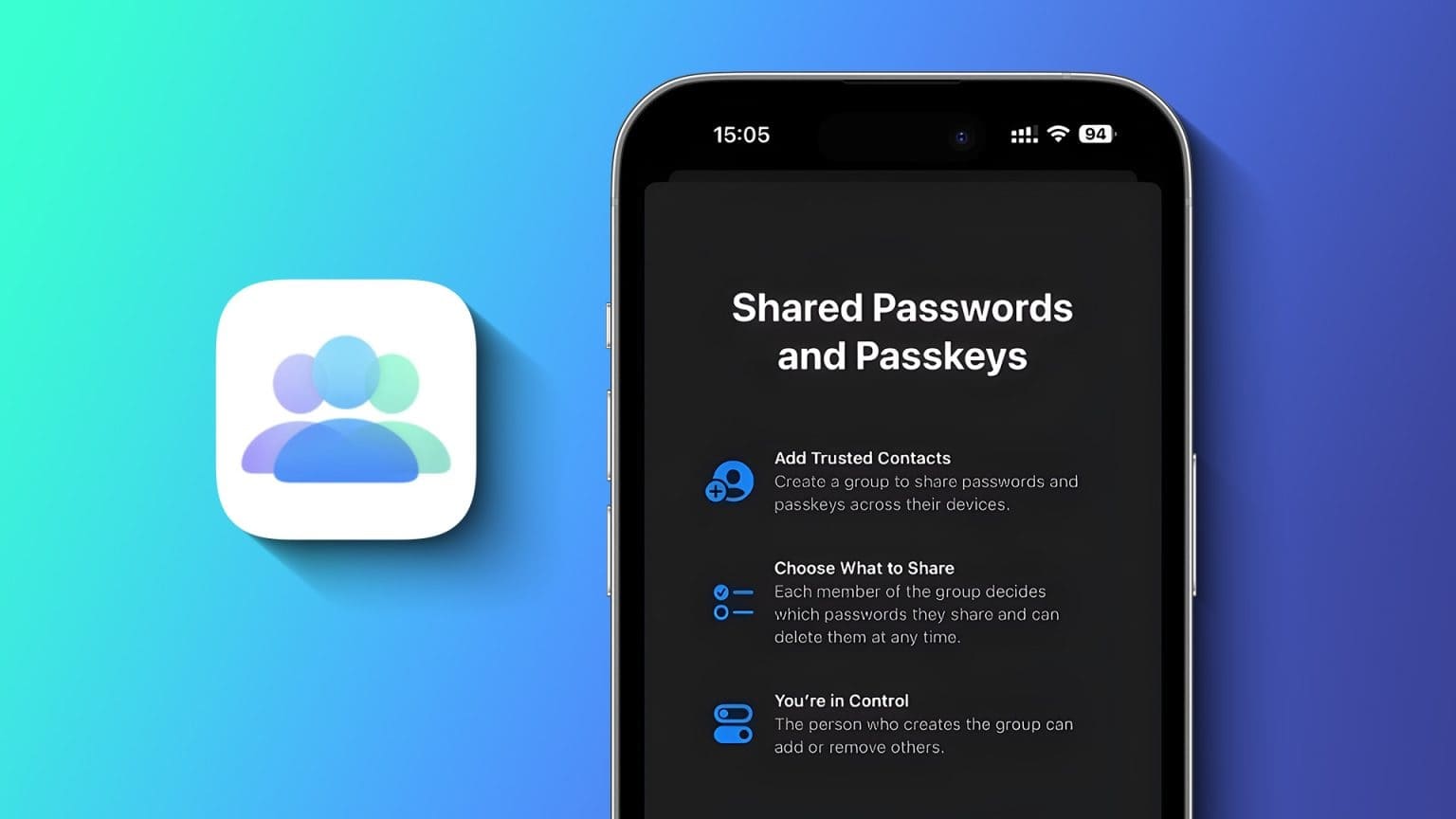Além de muitos recursos úteis, o WhatsApp Ele tem um truque legal para facilitar a restauração de bate-papos. Uma opção de backup que faz backup de todos os seus chats e os carrega para a nuvem. Isso ajuda a restaurar as mensagens WhatsApp Se você mudou para um novo telefone ou simplesmente excluiu suas conversas por engano. Embora seja um ótimo recurso, ele também pode ocupar muito espaço de armazenamento, especialmente em um iPhone. Cada usuário iOS recebe 5 GB de armazenamento gratuito do iCloud por padrão, que pode ser expandido com base nos requisitos dos usuários. com cópias WhatsApp Com backup no iCloud, esses 5 GB de espaço podem ser preenchidos rapidamente. Especialmente se você receber muitas fotos e vídeos enviados para você. Se você também está ficando sem armazenamento do iCloud no seu iPhone ou apenas deseja que seus bate-papos permaneçam no seu dispositivo por motivos de privacidade, veja como desativar o backup de seus bate-papos whatsapp no seu iphone.
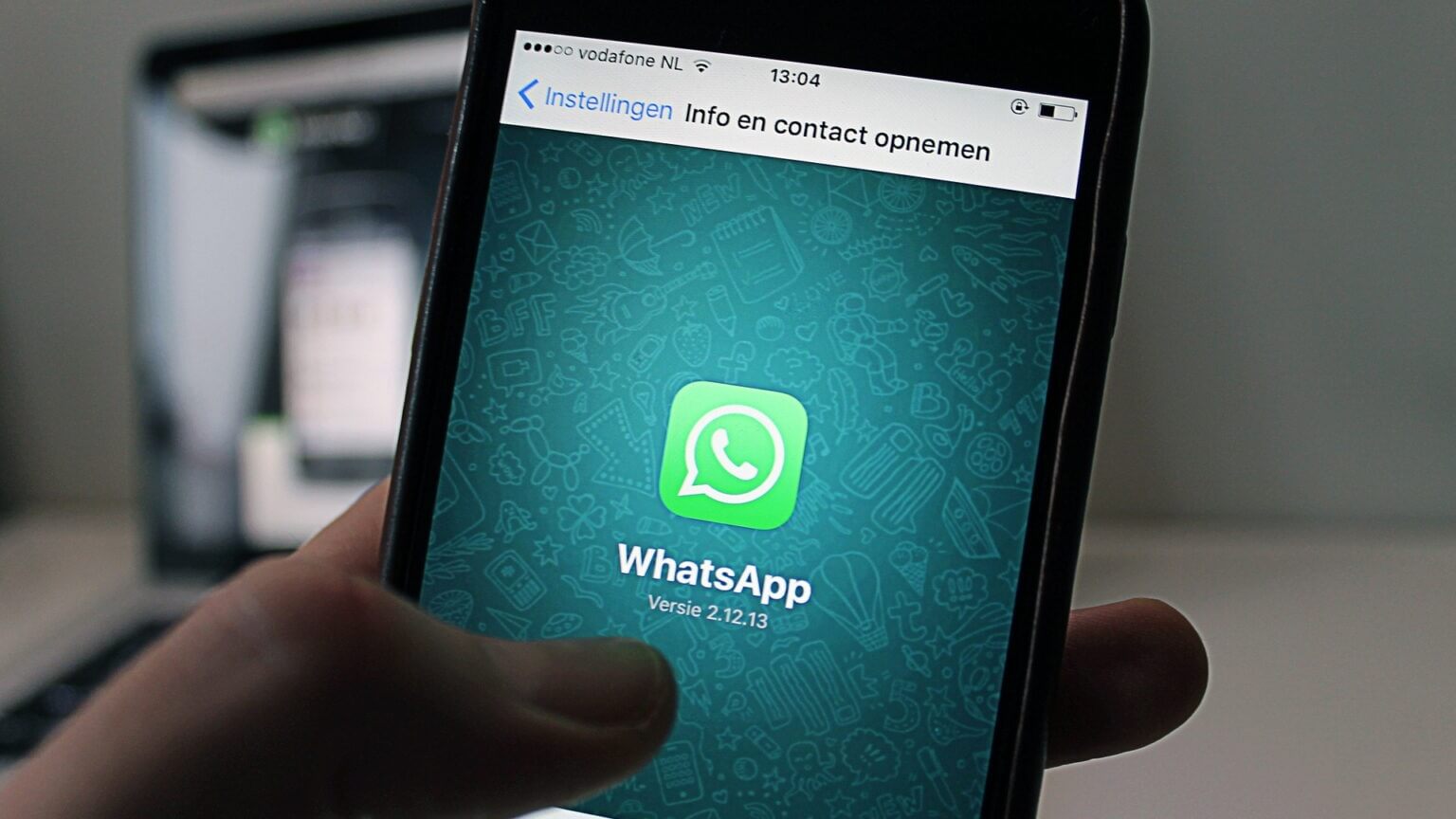
O que inclui o BACKUP do WhatsApp Chat
Juntamente com suas mensagens, o WhatsApp faz backup de todos os arquivos de mídia (fotos, vídeos, GIFs, documentos etc.) que você recebe por meio de mensagens diretas e grupos. Isso inclui fotos, vídeos, GIFs, etc. Com o tempo, esses arquivos se acumulam e se tornam grandes, ocupando uma parte significativa do seu computador armazenamento do iCloud Seu próprio.

Isso impedirá que outros aplicativos façam backup de seus dados no iCloud. Você também não poderá salvar nenhum de seus arquivos no iCloud Drive. É exatamente por isso que desativar o backup de conversas do WhatsApp no seu iPhone pode ser uma boa opção. Você ainda pode fazer um backup manualmente de tempos em tempos para garantir que você tenha algo para restaurar caso a situação surja.
COMO VERIFICAR O ESPAÇO DE ARMAZENAMENTO TOMADO DE BACKUP DO WHATSAPP NO IPHONE
Se você deseja verificar como o backup do WhatsApp está ocupando muito espaço do iCloud, veja como fazer isso.
Passo 1: Abrir Aplicativo de configurações no seu iPhone e toque em Seu nome Mostrado acima. Isso vai abrir Configurações do iCloud Seu próprio.
Passo 2: Agora aperte iCloud.
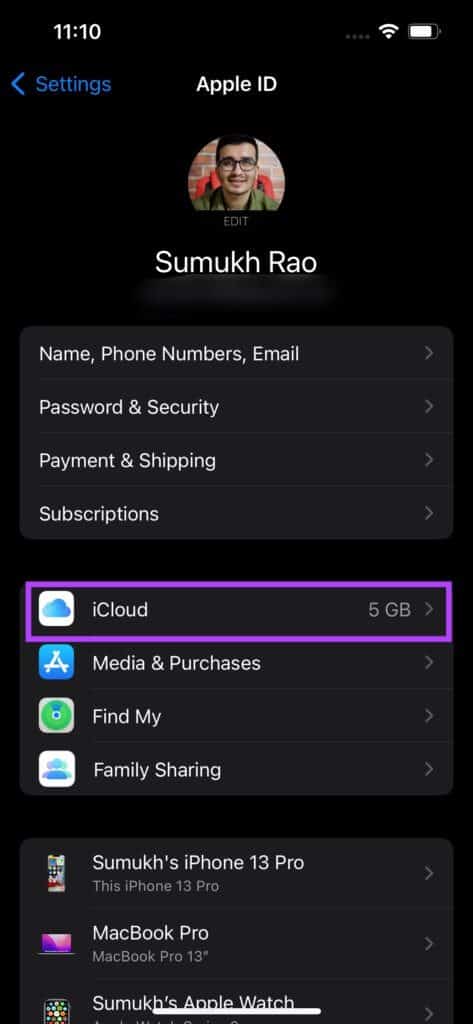
Etapa 3: Localizar Opção de gerenciamento de armazenamento.
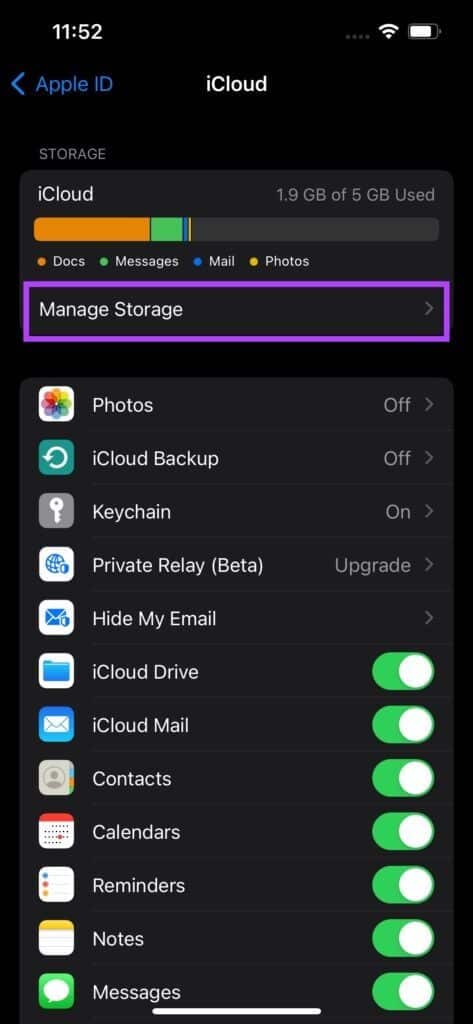
Passo 4: você vai ver agora Lista de aplicativos e serviços Organizado em ordem decrescente de volume ocupado pelo iCloud. Olhe para WhatsApp Nesta lista você pode ver espaço de armazenamento ocupado ao lado dele.
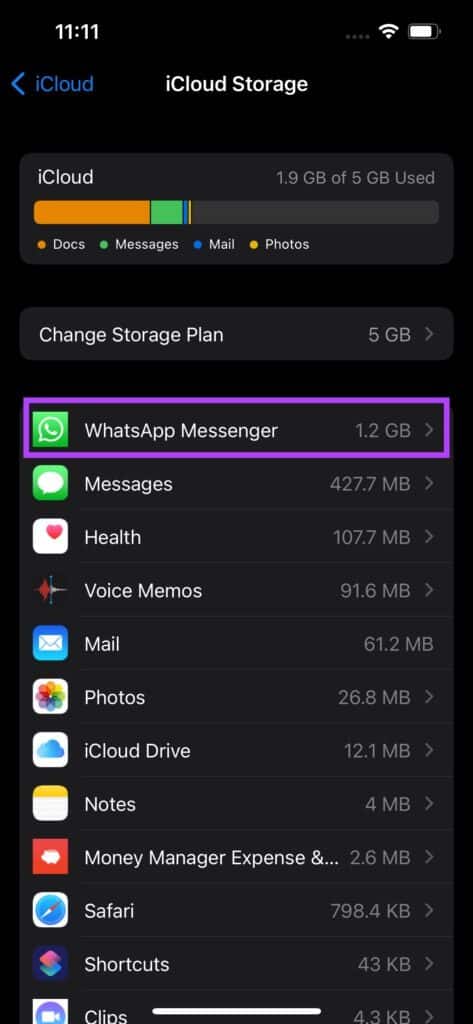
Como desativar o backup de conversas do whatsapp no iphone
Se você acha que o WhatsApp está ocupando muito espaço, pode evitar que ele ocupe mais armazenamento do iCloud desativando o backup automático por meio do aplicativo. Veja como você pode fazer isso.
Passo 1: Abrir WhatsApp no seu iPhone e toque em Opção de configurações No canto inferior direito.
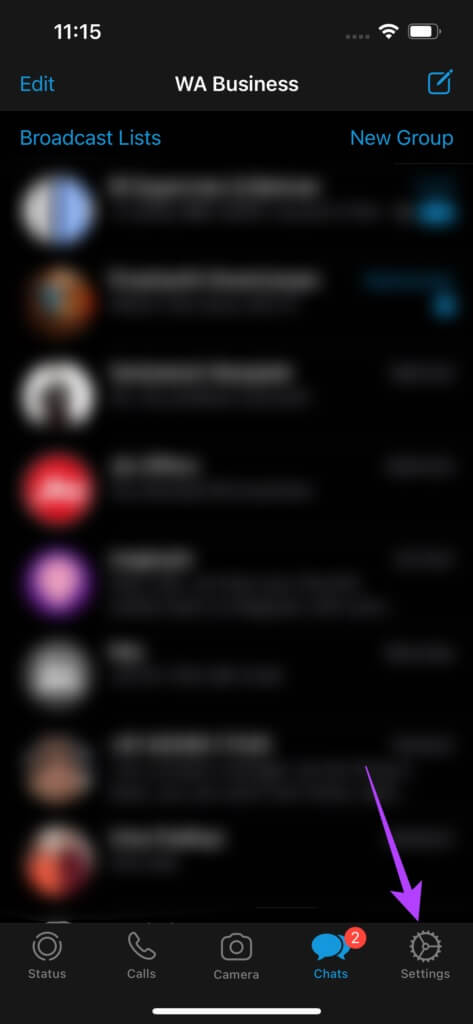
Passo 2: Clique em bate-papos.
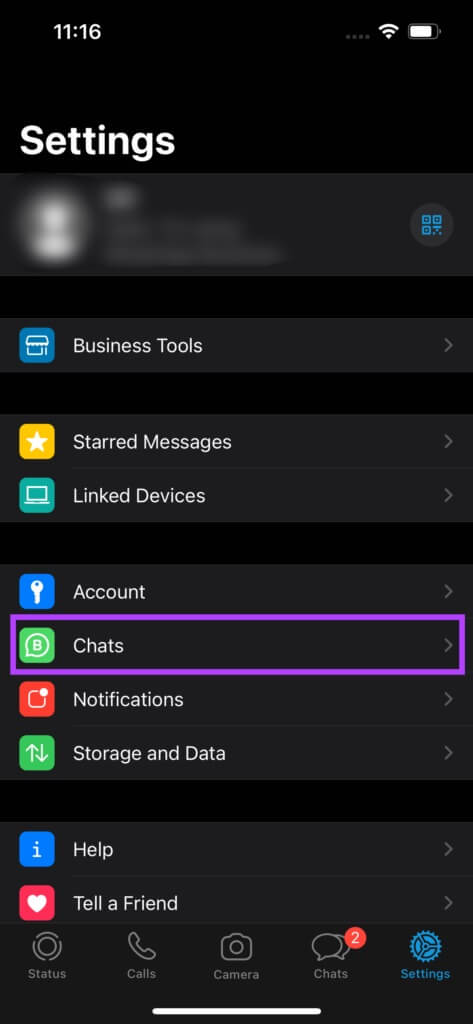
Etapa 3: Em seguida, selecione Backup de bate-papo.
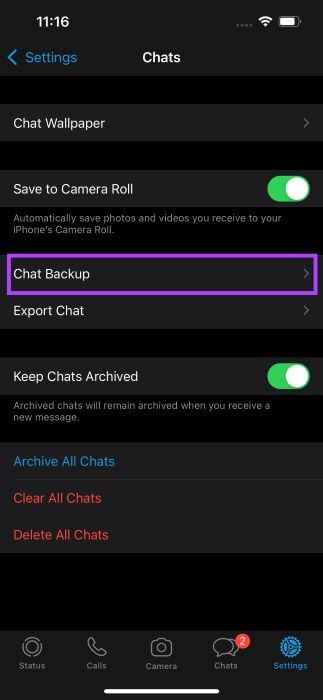
Passo 4: Localizar Opção de backup automático E mude para Off.
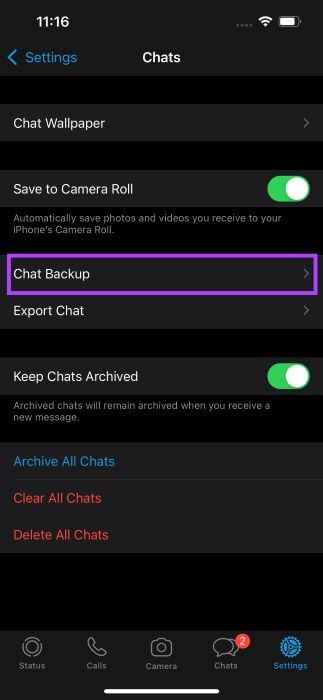
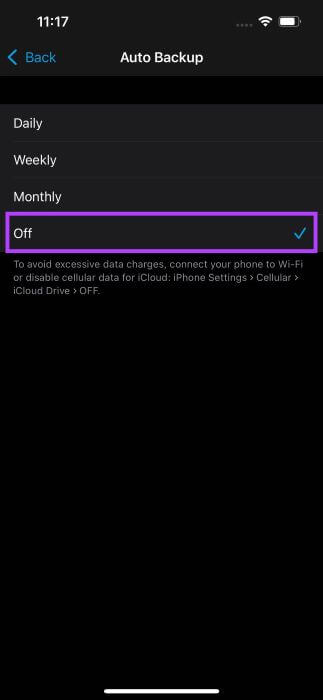
Passo 5: Se você não deseja desativar completamente o backup, mas ainda deseja economizar algum armazenamento, volte ao menu anterior e desative Opção "Incluir vídeos". Desta forma, os vídeos não serão (fonte principal para arquivos grandes) parte do backup.
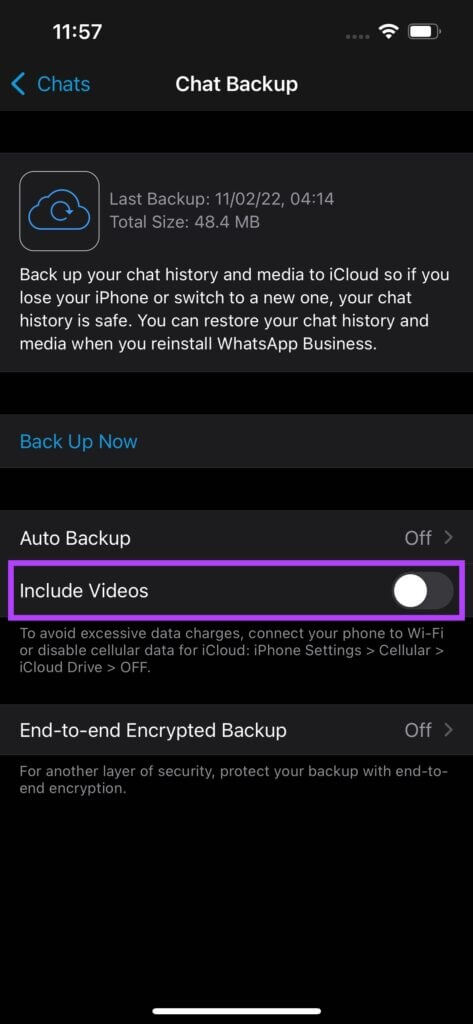
Etapa 6: O backup de conversas do WhatsApp está desativado no seu iPhone. Se você quiser fazer um backup de vez em quando, volte ao mesmo menu e selecione manualmente a opção Fazer backup agora.
Como excluir o backup existente do WhatsApp do iCloud
Suponha que seu iPhone já tenha feito backup de muitos vídeos e outros arquivos de mídia e o backup do WhatsApp esteja ocupando muito espaço. Nesse caso, você pode excluir o backup atual e fazer um novo e mais limpo antes de desativar o backup automático. Veja como.
Passo 1: Abrir Aplicativo de configurações no seu iPhone e toque em Seu nome Mostrado acima. Isso vai abrir Configurações do iCloud Seu próprio.
Passo 2: Agora aperte iCloud.
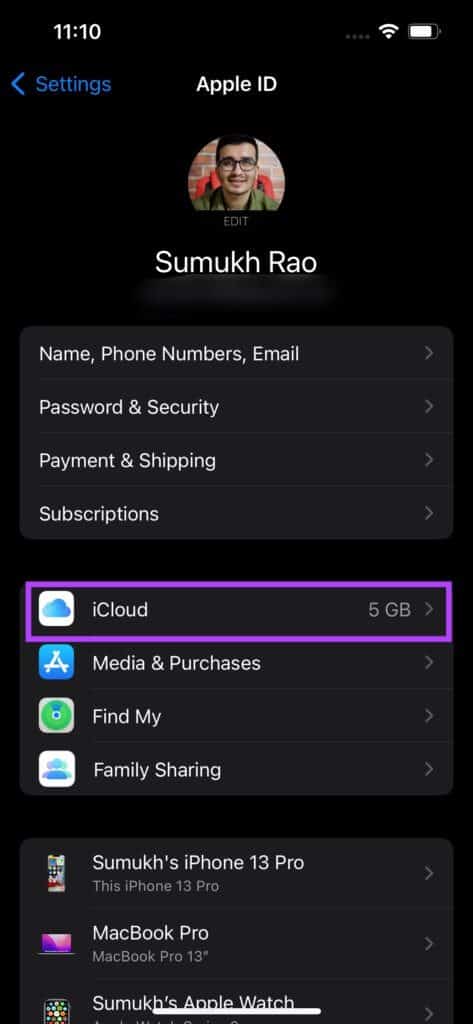
Etapa 3: Localizar Opção de gerenciamento de armazenamento.
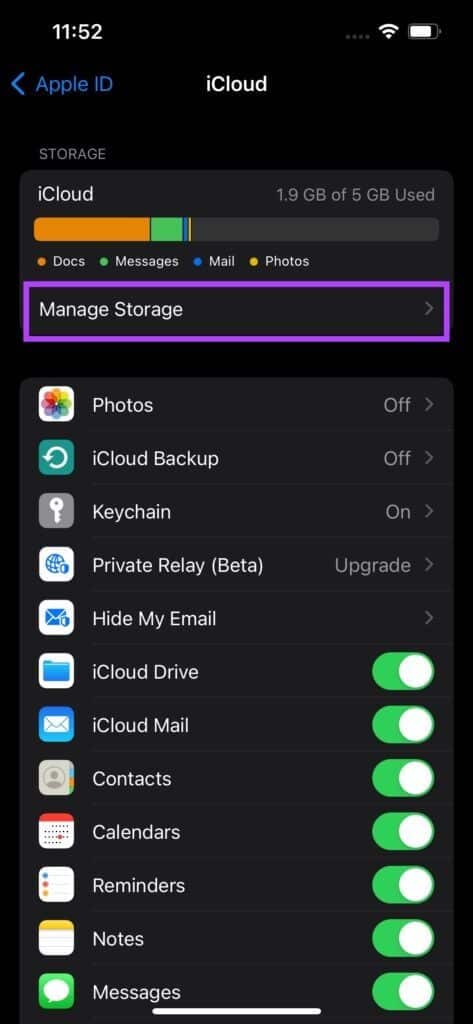
Passo 4: Você verá uma lista de aplicativos e serviços organizados em ordem decrescente de volume ocupado pelo iCloud. Encontre o WhatsApp na lista e toque nele. As chances são de que é a melhor opção.
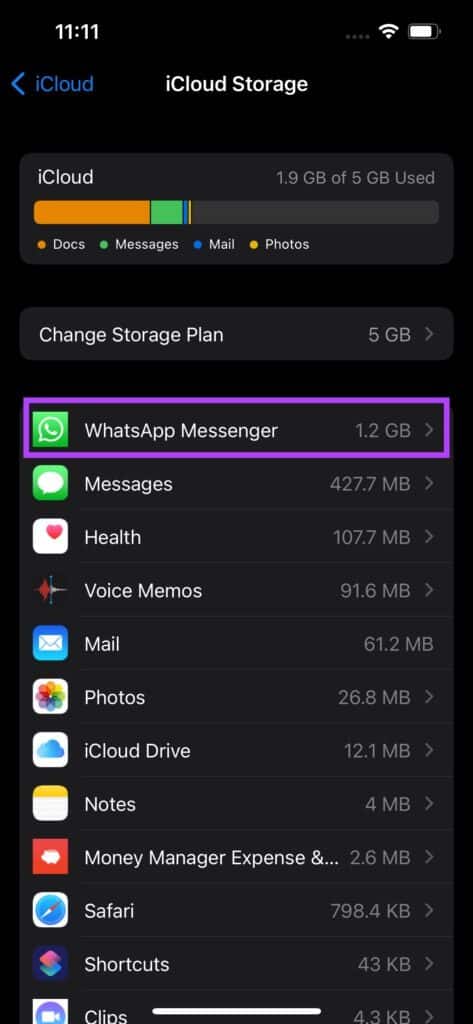
Passo 5: Localizar Apagar dados E confirme a operação. vai agora Excluir cópia do WhatsApp Backup atual do iCloud.
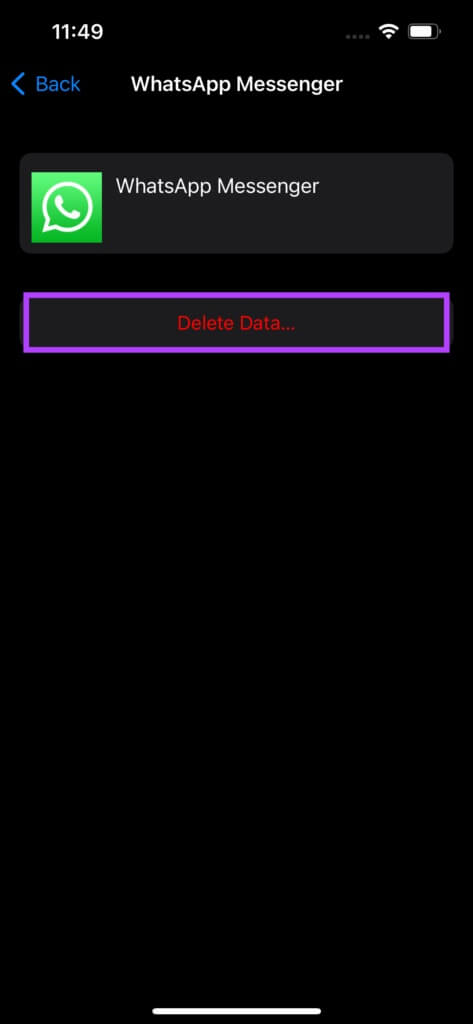
Libere o armazenamento do iCloud desativando o BACKUP DO WHATSAPP
Se você não deseja que o WhatsApp faça backup de seus bate-papos e mídia regularmente, esta é uma boa maneira de economizar algum armazenamento extra do iCloud para suas fotos e outros arquivos. Você sempre pode fazer um backup manualmente antes de mudar para um novo telefone ou antes de desinstalar o WhatsApp. Se você está mudando de um iPhone para um dispositivo Android, você pode Transfira suas conversas do WhatsApp diretamente.